Как научиться печатать двумя руками на клавиатуре?
Советы и рекомендации по обучению печати двумя руками сводятся к двум:
- Заклеить или стереть надписи на клавишах.
- Трать нервы и время на клавиатурные тренажеры на подобии Соло на клавиатуре».
Но Наш сайт считает, что научиться печатать двумя руками этими способами – издевательство. Многие, кто пробовал тренажер «Соло», хотя бы раз бил кулаками по клавиатуре, и мало кто дошел до конца. А кто заклеивал надписи на клавишах, очень быстро отрывал наклейки, поскольку без подписей и навыка невозможно печатать, а жить то как-то нужно.
Что если Наш сайт даст довольно простой, но стоящий метод, который состоит из пункта?
Распечатайте и положите около клавиатуры схему, которая показывает, каким именно пальцем нужно нажимать какую клавишу.
Вам необходимо просто запретить себе нажимать клавиши не теми пальцами, что на рисунке.
- И не стоит доводить свой организм до нервного срыва, пытаясь напечатать без ошибок на скорость фразы на подобии «Владимир Дмитриевич Шахиджанян — мой учитель и наставник» или буквосочетания проде «ллолоо ололо».

- Вам не нужно специально ничего заучивать.
- Вы можете смотреть на клавиатуру сколько угодно.
- Вы не будете тратить время на упражнения.
Просто начните печатать данным способом все тексты или комментарии, что вам нужно печатать на работе или в повседневной жизни, а очень скоро вы сможете печатать двумя руками, да еще и вслепую.
Почему и как это работает
Все, что вам необходимо для обучения печати двумя руками – это приучить себя нажимать клавиши определенными пальцами. Но когда вы еще не закрепили этот навык, у вас будет желание нажимать указательными или другими пальцами – ведь вам так привычнее и быстрее. Пока вы себе это позволяете делать – навык нажимать правильными пальцами не закрепится.
А если вы не будете делать себе исключения и строго нажимать каждую клавишу соответствующим пальцем, то это само самбой закрепится в вашем подсознании за довольно небольшой промежуток времени. Это происходит на уровне моторики, поэтому заучивать схемы нет необходимости и, скорее всего, большой пользы не принесет.
Это происходит на уровне моторики, поэтому заучивать схемы нет необходимости и, скорее всего, большой пользы не принесет.
Вначале вы заметите, что стали печатать медленнее. Появится огромное желание тыкать указательным или другими пальцами и, может быть, вас это начнет раздражать. Боритесь с этим и не допускайте исключений.
Чтобы выйти на вашу скорость печати, вам потребуется от недели до нескольких недель, а дальше вы заметите постепенное увеличение. Это напрямую зависит от того, печатаете ли вы каждый день и сколько вы печатаете.
Вам не сразу удастся перестать смотреть на клавиатуру, но это ж не главное. Главное, что вы будете делать это двумя руками, а навык будет закрепляться и скорость увеличиваться. А со временем вы увидите, что потребность смотреть на клавиатуру будет понижаться, пока совсем не пропадет.
Выбор схемы
Большинство схем в мировой паутине предлагают такое соответствие
При этом, как ни странно, руки предлагают ставить нормально:
Очевидно, что эту схему придумал человек с переломом левого запястья.
Если вы начнете печатать, то сразу поймете, что подкладывать левый мизинец под безымянный палец – унизительно и противоестественно, поэтому стоит отдать предпочтение вот этой схеме:
Подсказки
Всегда, когда начинаете набирать текст, указательными пальцами стоит нащупать рисочки на клавишах J/О и F/А. Они были созданы для того, чтобы вы могли правильно ложить пальцы, не глядя на клавиатуру.
Расположите клавиатуру правильно, чтобы руки были на ней симметричного относительно вашего тела, а не смещены вправо или влево. Центр клавиатуры расположен между клавишами H/Р и G/П.
Видео уроки
Как научиться быстро печатать, не глядя на клавиатуру
Что же такое «метод слепой печати» и с чем его едят? Это процесс печати текста на компьютере, когда пользователь не переключает взгляд с экрана на буквы клавиатуры.
Такой метод будет полезен не только людям, которые много пишут, но и обычным юзерам, которые, например, пользуются социальными сетями и поисковыми запросами. А это точно про вас, правда?
Какие плюсы
Для первой группы людей метод слепой печати дает существенное преимущество – вы сможете печатать в два-три раза больше, так как не будете тратить время на подсматривание нужных вам букв.
Второй группе не придется беспокоиться о своем здоровье – этот метод прекрасно сохранит от лишней нагрузки ваши глаза. Так как обычно экраны ноутбуков/ПК находятся выше и дальше, нежели клавиатура – глазам постоянно приходится перефокусироваться, и, как следствие, они перегружаются и быстрее устают.
И еще один важный момент абсолютно для всех людей, пользующихся компьютерами – это осанка. Правильное положение тела при работе за компьютером: расправленные плечи, шея слегка откинута назад, спина прямая. Когда мы неправильно печатаем – тело так и норовит согнуться поближе к клавиатуре, сгорбиться и с каждым днем все больше приближается к сколиозу.
Негативный привкус
Минус обучения этому методу в том, что нужно хорошенько приструнить свои нервы. Когда только начинаешь учиться – глаза прямо по своей собственной воле опускаются к клавиатуре, и это жутко раздражает. А еще ошибки. Первое время они будут на каждом шагу.
Но это всего лишь негативный привкус, даже не осадок. А привкус быстро пройдет, когда будут первые результаты. Главное – запаситесь терпением и помните, что и Рим не за один день строился.
Qwerty
В данной статье я расскажу вам о методах слепой печати на клавиатуре qwerty, так как она самая распространенная в мире (99,9%). Но, если вы тот счастливый 0,1%, который избран свыше для печатания на другом типе клавиатуры – не отчаивайтесь. В сети можно найти и другие способы обучения.
Обычно все методы слепой печати на qwerty-клавиатуре сводятся к двум.
Клавиатурные тренажеры
Используя их, очень часто не доходишь до конца «тренировки» по причине нервозности и легкого бешенства от того, что все равно либо делаешь ошибки, либо подсматриваешь. Этот способ хорош для людей со «стальными» нервами. Если вы как раз тот везунчик, то предлагаю взглянуть на несколько проверенных тренажеров.
Этот способ хорош для людей со «стальными» нервами. Если вы как раз тот везунчик, то предлагаю взглянуть на несколько проверенных тренажеров.
Все они работают примерно по одному и тому же принципу, так что просто выберите больше всего понравившийся.
- Все 10 – довольно симпатичный и удобный в использовании, бесплатный.
- Клаварог – простой, без лишних наворотов, бесплатный.
- Stamina – позиционирует себя как тренажер для старшего поколения, но на самом деле подойдет и для более молодого, бесплатный.
- «Соло на клавиатуре» – красиво оформлен, хватает юмора, но платный. 600 р. за один язык. Хотя при огромном желании можно найти и в бесплатном варианте (Say-Hi ни в коем случае не агитирует к интернет-пиратству, предложен альтернативный вариант для тех, кому ОЧЕНЬ хочется).
- Виртуоз – по праву считается самым строгим и жестким учителем в обучении слепой печати. Для того, чтобы перейти к следующему заданию, нужно очень хорошо выполнить текущее. Бесплатный, можно найти на просторах интернета.

Заклеивание букв на клавиатуре
Этот метод больше подходит тем, кто уже приучен более-менее к расположению букв на клавиатуре, но по привычке постоянно опускает глаза, чтобы на всякий случай подсмотреть.
Он довольно легкий и простой – заклеиваете буковки клавиатуры непрозрачным клейким материалом (изолента, лейкопластырь и т.д.) и используете свою память на уровне моторики. Проще говоря: расслабьтесь, и ваши руки все сделают за вас. Но, еще раз повторюсь, этот способ для тех, у кого есть хорошие навыки печатания текста на клавиатуре.
One more way
Есть еще один способ, менее популярный. Нужно распечатать и положить рядом с клавиатурой схему, на которой показывается, какой палец за какую зону отвечает.
И все, что нужно сделать дальше: это запретить себе нажимать на клавиши неправильными пальцами.
Плюсы в этом методе: можно подсматривать, не нужно специально заучивать эту схему или другие и тратить время на разные упражнения.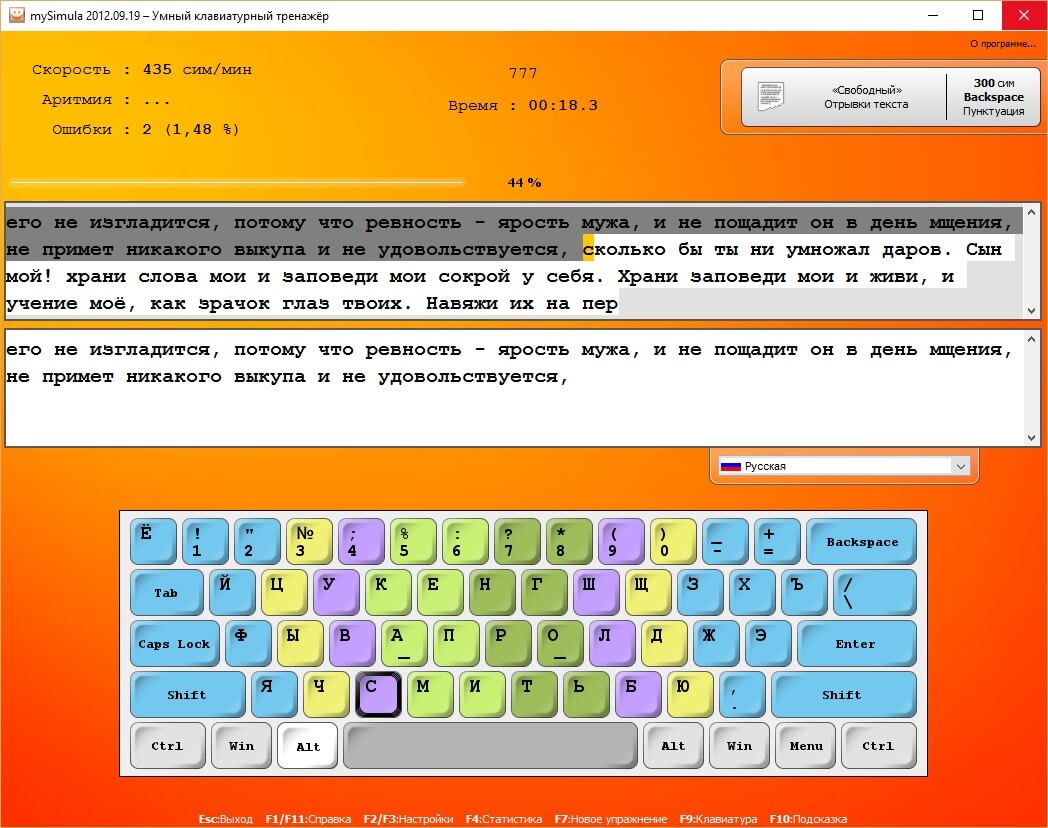
Это работает за счет той же мелкой моторики, памяти, и за счет способности мозга вырабатывать навыки. Если вы действительно будете контролировать движения своих пальцев и придерживаться указанных для них зон на клавиатуре – в течении месяца-двух ежедневного использования данной техники, этот навык закрепится, и вы без проблем будете печатать вслепую.
И, конечно, если вы начинаете чересчур нервничать, чувствуете головную боль и/или рези в глазах – это значит, что организм переутомился. Обязательно сделайте перерыв, а по возможности попытайтесь продолжить на следующий день.
Успехов, дорогие читатели!
Превью: Depositphotos
Читайте также:
Как сохранить зрение при работе с компьютером
Чем заняться, если отключили интернет
5 проверенных лайфхаков, которые значительно улучшат вашу жизнь
Превью взято с Depositphotos
Как научиться быстро писать на клавиатуре? — UchiEto.ru
Многие наверняка слышали о методе десяти-пальцевой печати в слепую, но отнеслись к этому скептически.
Вы считаете, что со своим 2-пальцевым методом не в слепую, вы по скорости печати в ВКонтакте или в аське дадите фору любой секретарше или машинистке. И это правда. Но все равно вы б хотели научиться печатать, и при этом не смотреть на клавиатуру. Это же так удобно, согласитесь.
Многие из нас, наверняка, сталкивались с такой проблемой, когда, уткнувшись в клавиатуру, набирали очень длинное предложение, но когда посмотрели на монитор, мы видим что-то на подобии: «dfgwesa aas….» — оказывается, что мы попросту забыли переключить раскладку или набрали все с нажатой клавишей «Caps». Обидно же, согласитесь. Тогда приходилось опять вспоминать все, что хотели написать. Как же научиться писать быстро на клавиатуре, чтобы не было таких моментов, чтобы смотреть на монитор, а не в клавиатуру?
Если вы будете печатать вслепую десяти-пальцевым методом, то значительно сэкономите время. Ваши мысли будут мгновенно обретать форму слов, а текст будет лаконичным и грамотным. Это удобнее, чем печатать под диктовку или с диктофона – не нужно делать двойную работу. А печатать также быстро, как говорить, любой бы хотел научиться. Этот навык просто незаменим для постеров, участников блогов, ведущих, писателей и других людей, чья жизнь связана непосредственно с общением через интернет и компьютер.
Это удобнее, чем печатать под диктовку или с диктофона – не нужно делать двойную работу. А печатать также быстро, как говорить, любой бы хотел научиться. Этот навык просто незаменим для постеров, участников блогов, ведущих, писателей и других людей, чья жизнь связана непосредственно с общением через интернет и компьютер.
В этом вопросе вам помогут разные клавиатурные тренажеры. В наше время их существует очень много, и они способствуют быстрому обучению правильному десяти-пальцевому методу. В них содержаться все нужные упражнения для постановки пальцев, практические задания, рекомендации и советы. Самые популярные клавиатурные тренажеры: «VerseQ», TypingDr,Stamina», «Соло на клавиатуре» и прочие. Вы можете заниматься онлайн, что еще удобнее. Выберите тот, который вам больше подходит и вперед!
Самым популярным упражнениям является приветствие «фыва-олдж». Садитесь у монитора, убедитесь, что вас ничего не отвлекает, забудьте о буквах на клавиатуре, смотрите лишь в монитор (для большей уверенности, что вы не будете поглядывать на клавиатуру, можете заклеить кнопки листочками). Теперь начинайте бесконечно набирать «фыва-олдж», а потом в обратном порядке ждло-авыф, при этом пользуйтесь девятью пальцами рук.
Теперь начинайте бесконечно набирать «фыва-олдж», а потом в обратном порядке ждло-авыф, при этом пользуйтесь девятью пальцами рук.
- Букву «ж» набираем мизинцем правой руки,
- «д» — безымянным правой,
- «л» — средним правой,
- «о» — указательным правой,
- пробел – большим пальцем правой или левой руки,
- «а» — указательным левой,
- «в» — средним левой,
- «ы» — безымянным левой,
- «ф» — мизинцем левой руки.
Чтобы ваши пальцы быстро находили необходимы клавиши, на клавишах с буквами «А» и «О» них имеются специальные насечки, которые можно легко нащупать. Именно они помогут быстро поставить в исходное положение каждый палец на определенную клавишу.
На этом рисунке вы увидите, на каких кнопках должен быть какой палец.
Когда вы выучили буквы на данной строке, нужно составить парочку слов из этих букв и начать набирать их, естественно, не подглядывая на клавиатуру.
Также мы делаем и с остальными рядами клавиш, для начала набирайте буквы, а потом слова – от самых простых к сложным.
Пускай сперва не будет получаться нужная комбинация букв, не стоит нервничать, а тренируйтесь и еще раз тренируйтесь. И ни в коем случае не подглядывайте – вам нужно заставить память работать! УчиЭто не говорит, что будет легко, но вскоре вы увидите, что перестали задумываться, где расположена нужная буква. Также вы увидите, что начали гораздо быстрее печатать, чем раньше. Но если вам мало представленной информации в это статье, тогда вам стоит прочитать: Как научиться печатать быстро на клавиатуре, Как научиться быстро печатать на клавиатуре игра или Как научиться быстро печатать на клавиатуре тренажеры
Напоминаем – главное в обучение – усидчивость и терпение, не ленитесь, тренируйтесь по пару часов в день, и у вас все получится.
Как научиться быстро печатать на клавиатуре
Как быстро научиться быстро печатать на клавиатуре, об этом задумывается наверное каждый человек, кто так или иначе связан с компьютером. Многие, кто хочет научиться быстрой печати тратят деньги проходя курсы по обучению быстрой печати, или проходят тренинги, однако обучиться быстрой печати можно и бесплатно. Об этом мы и поговорим в сегодняшней статье. Но прежде, чем перейти к обсуждению методов обучения быстрой печати и различных онлайн сервисов, давайте посмотрим, какие преимущества получает человек, освоивший этот навык.
Многие, кто хочет научиться быстрой печати тратят деньги проходя курсы по обучению быстрой печати, или проходят тренинги, однако обучиться быстрой печати можно и бесплатно. Об этом мы и поговорим в сегодняшней статье. Но прежде, чем перейти к обсуждению методов обучения быстрой печати и различных онлайн сервисов, давайте посмотрим, какие преимущества получает человек, освоивший этот навык.
Одним из основным преимуществ быстрой печати является возможность экономии времени, когда вы можете быстро писать статьи, если занимаетесь ведением блога, или использовать этот навык при заработке на перепечатке текстов.
Далее, если вы при устройстве на работу укажете, что владеете навыком слепой печати, то это будет еще одним плюсом в вашу копилку при получении должности.
Еще одним преимуществом быстрой печати будет возможность логически излагать возникающие мысли, когда мы записываем все, что приходит в голову, чтобы затем изложить это более детально.
Содержание статьи
Как научиться быстро печатать на клавиатуре
Важные правила быстрой печати
Для начала вам нужно будет изучить расположение клавиш на клавиатуре. Я знаю, что тем, кому очень нужно научиться слепому методу набору печати покупают клавиатуру с одной лишь английской раскладкой, чтобы у них не было возможности подсмотреть ту или иную букву при печати.
Я знаю, что тем, кому очень нужно научиться слепому методу набору печати покупают клавиатуру с одной лишь английской раскладкой, чтобы у них не было возможности подсмотреть ту или иную букву при печати.
Но, чтобы не прибегать к таким жестким мерам, вам потребуется внимательно изучить расположение клавиш, переходя с одного ряда, лучше верхнего, и далее вниз. Чтобы обучение происходило интереснее, можно каждой букве или ряду букв, придумать какое-нибудь веселое название. Например, первые пять букв слева из верхнего ряда — ЙЦУКЕ, легко запомнить, если представить себе образ, как бы это могло выглядеть, если что-то означало. А следующие буквы НДГШЩЗХЪ можно запомнить если каждую из букв сделать заглавной в каком-нибудь слове, например НаДо Глубоко Шарить Щупом Здесь Харитон твердый и т.д.
После того, как вы по несколько раз воспроизведете в памяти все буквы на клавиатуре, можно будет попробовать набрать их в алфавитном порядке, не подглядывая. Заодно, такое упражнение поможет улучшить память.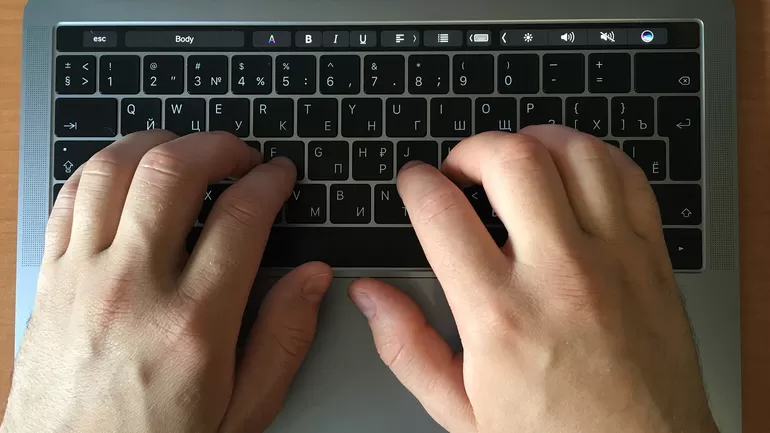 Также для быстрой печати, нужно выбрать подходящий инструмент. Те, кто профессионально подходят к делу, выбирают эргономичную клавиатуру, где клавиши разделяются пустым пространством для левой и правой руки.
Также для быстрой печати, нужно выбрать подходящий инструмент. Те, кто профессионально подходят к делу, выбирают эргономичную клавиатуру, где клавиши разделяются пустым пространством для левой и правой руки.
Применяя слепой метод печати, лучше не спешить. Постарайтесь не делать ошибок и опечаток. Сделайте упор на правильности написания, чем на скорости. А скорость написания придет со временем. Что толку писать быстро, если потом все равно придется исправлять наделанные в большом количестве ошибки.
Постарайтесь избегать чрезмерных усилий в обучении, но при этом не бросайте начатое. Постоянная практика — это залог успеха в любом деле, и быстрый набор текста не исключение. Желая научиться быстро печатать не ленитесь, выделите время для регулярных занятий в своем графике. Начните уделять быстрому методу печати от 20 до 30 минут ежедневно.
Как печатать быстрее
Теперь, когда мы знаем о важности в умении быстро печатать, давайте посмотрим на техническую сторону вопроса. Далее разберем шесть способов увеличения скорости и правильности печать.
Далее разберем шесть способов увеличения скорости и правильности печать.
Исправляем положение рук и осанку
Первым шагом на пути к улучшению скорости печати является исправление положения рук и осанки. То, как вы сидите во время печатания, влияет на все остальное. Начните с правильной осанки и вы удивитесь насколько приблизитесь к цели. Без изучения выбора правильного положения рук во время печати, вам трудно будет достичь высокой скорости печати.
Перед тем как начать печатать, убедитесь, что держите осанку ровно, ваша спина не согнута по направлению к экрану компьютера. Вертикальное положение поможет улучшить концентрацию и поможет сфокусироваться на улучшении навыков печати. Далее, то в каком положении находятся ваши запястья и локти также может влиять на успех во время обучения быстрой и правильной печати. Удостоверьтесь, что ваши локти всегда находятся под правильным углом по отношению к клавиатуре и руки не находятся слишком приподнятыми, либо слишком низко расположенными на клавиатуре.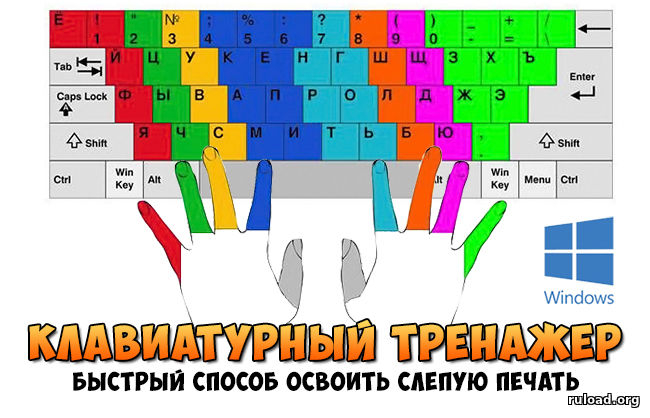 Такое положение рук может привести к напряжению в запястьях или предплечьях.
Такое положение рук может привести к напряжению в запястьях или предплечьях.
Помимо удержания правильной осанки, также нужно, чтобы пальцы находились в нужном положении на клавиатуре. Известно несколько положений пальцев на клавиатуре во время печати, но основной приведен на рисунке:
- Мизинец левой руки располагается над клавишей «Ф» и целым рядом других клавиш слева, куда входят клавиши «Shift», «Ctrl» и другие
- Мизинец правой руки расположен над клавишей «Ж», также он ответственен за набор клавиш находящихся справа на клавиатуре
- Большие пальцы рук расположены на клавишей пробел
- Безымянный, средний и указательные пальцы левой руки находятся под клавишами «Ы», «В» и «А» соответственно
- Те же пальцы правой руки находятся над клавишами «Д», «Л» и «О».
Глаза прочь от клавиатуры
Если вы когда-то посещали занятия по обучению быстро печатанию, вы могли заметить, что студентов заставляют печатать слепым методом. Наша моторная память очень сильна и если ежедневно практиковаться, можно развить навык печатать быстро и при этом не подглядывать в клавиатуру. Если мы будем постоянно смотреть то в монитор, то на клавиатуру при печати, то это снизит продуктивность работы.
Если мы будем постоянно смотреть то в монитор, то на клавиатуру при печати, то это снизит продуктивность работы.
Конечно, можно иногда подглядывать, если забыли где расположена та или иная буква, но постарайтесь все же реже заглядывать в клавиатуру при печатании. Если вы будете смотреть в экран во время набирания текста, то ваша скорость печати возрастет намного. К тому же, такой способ слепой печати заставит вас намного быстрее запомнить расположение букв.
Главное регулярность
В то время как монотонность и повторяющиеся действия плохо сказываются на креативности и творчестве, практика дает восхитительные результаты. Постарайтесь регулярно уделять время практике печати, чтобы ваш уровень печати возрастал. Даже если ежедневно заниматься по 30 минут, ваш уровень быстрого набора текста будет возрастать огромными темпами и вы сможете не только быстро печатать, но также уменьшится количество ошибок в написании. Поставьте себе определенную цель печатать немного быстрее с каждым разом. С практикой и терпением, вы сумеете довести скорость печати до уровня, когда за полчаса сможете набирать несколько страниц формата А4. Помните слова Малькома Гладуэла, из его книги «Гении и аутсайдеры», что можно обучиться любому навыку, если уделить этому в совокупности более 10 тысяч часов времени.
С практикой и терпением, вы сумеете довести скорость печати до уровня, когда за полчаса сможете набирать несколько страниц формата А4. Помните слова Малькома Гладуэла, из его книги «Гении и аутсайдеры», что можно обучиться любому навыку, если уделить этому в совокупности более 10 тысяч часов времени.
Онлайн сервисы и программы для обучения быстрой печати
Помимо улучшения скорости печати ежедневной практикой или занятиями в группах по быстрому печатанию, можно воспользоваться различными программами или онлайн сервисами коих в интернете сейчас немало. Ниже я привожу наиболее популярные, которые уже зарекомендовали себя как целые порталы по обучению скоростному десятипальцевому методу печати.
- «Stamina» (скачиваем на официальном сайте — stamina.ru) — клавиатурный тренажер, позволяющий бесплатно обучиться слепому методу печати
- «VerseQ» (verseq.ru) — очередная популярная в народе программа, обучающая слепому десятипальцевому методу печати. Вот, что пишут о ней создатели программы: «Уже через час после работы в нашей программе, Вы сможете научиться слепому методу печати, а после восьми-пятнадцати часов работы — печатать на уровне выпускника школы машинописи»
Есть еще множество других программ, которые обучают быстрой печати такие как «Бомбина» (bombina. com), бесплатный клавиатурный тренажер «iQwer», детский клавиатурный тренажер «Веселые пальчики», «BabyTaper» — первый клавиатурный тренажер, где обучение происходит игровыми методами.
com), бесплатный клавиатурный тренажер «iQwer», детский клавиатурный тренажер «Веселые пальчики», «BabyTaper» — первый клавиатурный тренажер, где обучение происходит игровыми методами.
Также для обучения быстрому набору текста в режиме онлайн, можно использовать следующие популярные сервисы:
- nabiraem.ru — сайт, разработанный командой известного психолога, преподавателя факультета журналистики МГУ Владимира Шахиджаняна, где помимо обучения быстрой печати есть возможность обучаться ораторскому искусству, общаться с учениками и многое другое. Сам В.В. Шахиджанян утверждает, что пройдя все 100 уроков его курса, вы научитесь быстрой печати на компьютере в совершенстве;
- klavogonki.ru — этот сервис в увлекательной форме он-лайн игры обучит вас быстрому набору текста, так как одновременно он является эффективным клавиатурным тренажером;
- vse10.ru — бесплатный онлайн тренажер.
Помимо этих сервисов существуют и другие, но приведенных здесь, уже должно хватить, чтобы вы узнали как научиться быстро печатать на клавиатуре.
Заключение
Если вы хотите быстро научиться набирать на компьютере, потребуется усердие и регулярные занятия. В основу метода слепой печати положено то, что каждый палец отвечает за определенную область зоны клавиатуры. Процесс обучения быстрого набора печати сводится к выработке «мышечной памяти» у пальцев. Вам потребуется приложить усилия, и вы узнаете как научиться писать быстро. Постоянные занятия и описанные методы в этой статье помогут вам за короткий срок освоить этот навык.
Как научиться быстро набирать на клавиатуре? | Обучение
Самый лучший вариант для желающих печатать с реактивной скоростью — это особая методика слепого десятипальцевого набора, известная еще со времен печатных машинок. Название этой системы вполне точно — в наборе задействованы все пальцы обеих рук, а печатающий может смело смотреть на монитор или просматривать любимую телепередачу — будто бы запрограммированные, доведенные до автоматизма буквосочетания легко поддаются натренированным пальцам.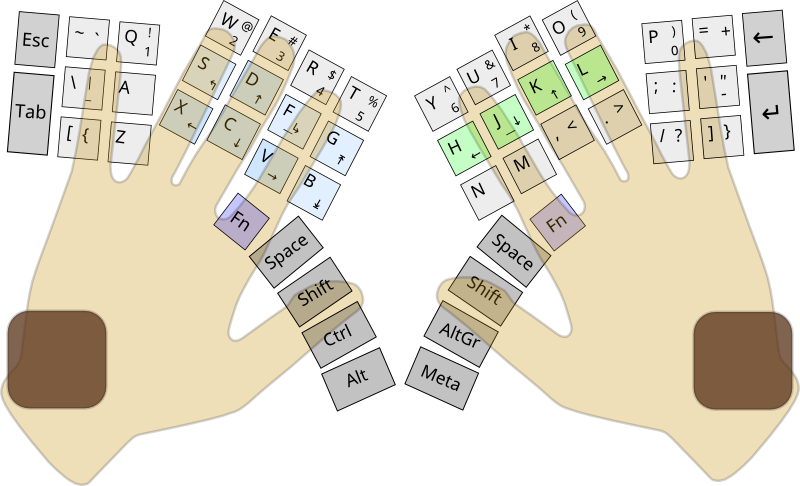
Клавиатура компьютера условно делится на две части (сейчас даже стали выпускать раздельные эргономичные клавиатуры): за левую половину отвечают пальцы левой руки, за правую — соответственно, правой. При этом на пробел нажимают большие пальцы, а выбор руки зависит от того, на какую букву оканчивается предыдущее слово.
Но хотя результаты этой методики потрясающи: быстрый, красивый, ритмичный набор, напоминающий игру пианиста-виртуоза — чтобы их достичь, придется немало потрудиться. Наиболее популярной компьютерной программой, по которой можно обучиться слепому десятипальцевому печатанию, является «Соло», автор которой — известный психолог и журналист Владимир Владимирович Шахиджанян. В процессе обучения вы отрабатываете набор каждой буквы и наиболее сложных буквосочетаний, приобретая нужный навык; но сама скорость зависит в большей степени от вашего личного старания, ведь желательны ежедневные тренировки.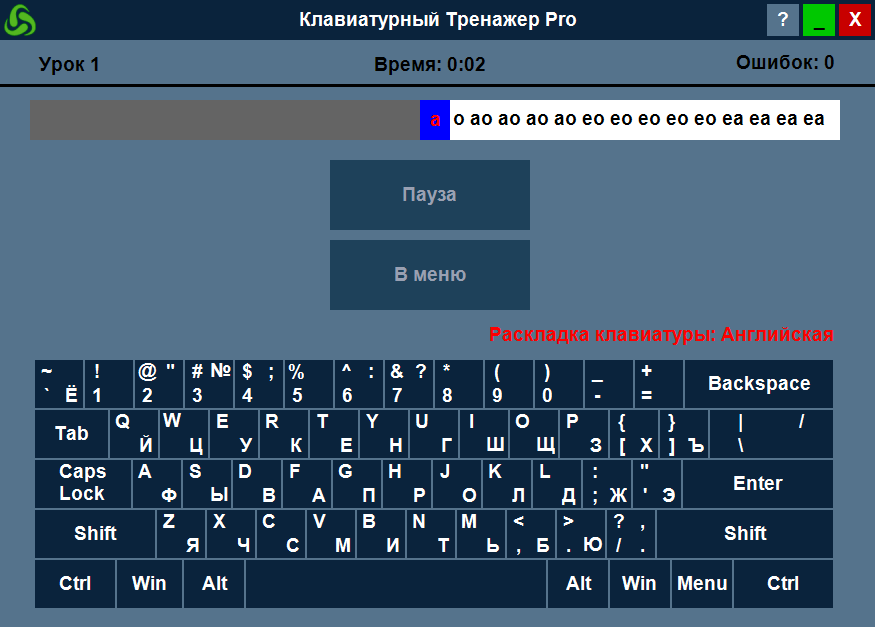
Скорость, которой можно достичь после прохождения различных курсов по слепому методу набора, колеблется от 200 (средняя начальная скорость после обучения) до 600−700 знаков в минуту.
Какого бы метода набора вы ни придерживались (желательно, конечно, десятипальцевого) — в любом случае, вам нужно знать точное расположение каждой буквы-клавиши на клавиатуре.
Посмотрите на верхний ряд — в стандартной кириллической раскладке он начинается с буквы «и краткое» и заканчивается твердым знаком. Попытайтесь за минуту запомнить, в каком порядке идут буквы и как их легче всего найти. Затем воспроизведите запомнившееся на бумаге. Повторите упражнение несколько раз и переходите на следующий ряд.
Возможно, вам легче будет придумать слова-ассоциации на каждую букву или запомнить левую и правую половинки клавиатуры визуально? Ведь главная цель — не зазубрить расположение клавиш, а легко, без усилий находить каждую при печати.
Если вас беспокоит другая проблема — набор не ритмичен, не равномерен, после быстрых «залпов» — вдруг остановка, спросите себя: перед чем вы спасовали? Обычно таким барьером становится «внезапное» появление знака препинания или цифры.
В первом случае поможет все то же запоминание расположения клавиш. Особое внимание следует уделить кавычкам: в русской раскладке их набирают с помощью «двойки» при нажатом «Shift», а также точке с запятой, двоеточию и знаку вопроса — клавиши для них совмещены с верхним рядом цифр.
Кстати, о наборе чисел и математических знаков: их можно набирать и на правой, малой клавиатуре, по своему расположению напоминающей калькулятор. Применить слепой набор на таком маленьком пространстве, как вы понимаете, намного проще, так что можете пробовать уже сейчас.
На цифре «5» есть выпуклая черточка (попробуйте найти их и на большой клавиатуре, при десятипальцевом наборе они — стартовая точка для указательных пальцев), там должен лежать средний палец правой руки. Соответственно, слева и справа от него располагаются указательный и безымянный, а мизинец отвечает за «Enter» и «+».
Попробуйте набрать дату вашего рождения, используя только малую клавиатуру и закрыв глаза. Теперь посмотрите на монитор: совпадает ли результат с тем, что в паспорте?
Ну и напоследок: печатайте с улыбкой и хорошим настроением, получая удовольствие от плавности и легкости движений ваших рук!
Как научиться быстро печатать на клавиатуре
Буквально несколько лет назад компьютеры начали массово появляться в каждом доме.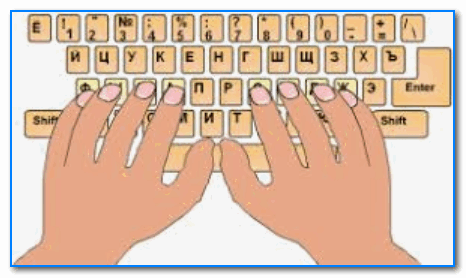 А сегодня пользователи ищут всевозможные способы для обучения быстрой печати на клавиатуре. Чтобы узнать подробнее о методе слепой печати, читайте это статью.
А сегодня пользователи ищут всевозможные способы для обучения быстрой печати на клавиатуре. Чтобы узнать подробнее о методе слепой печати, читайте это статью.
Быстрая печать на клавиатуре имеет массу преимуществ, среди которых экономия времени, ритмичный набор текста (что значительно уменьшит физическую усталость кистей рук), скорейшее трудоустройство на желаемую должность (которая, конечно, будет тесно связана с работой на компьютере), логическое и полное изложение мысли. Поэтому пользователи, в попытках научиться быстрой печати, посещают курсы, которые не только отнимают драгоценное время, но и деньги. И как правило, стоимость на подобные курсы довольно высока. Научиться этому ремеслу, при значительной доли желания, можно и в домашних условиях.
Базовые правила быстрой печати на клавиатуре.
1. Залог эффективной работы – правильный инструмент. Отдавайте предпочтение клавиатурам, которые выбирают профессионалы – эргономичные, где буквы разделены на две части под правую и левую руку. Благодаря такой клавиатуре ваши кисти рук будут значительно меньше уставать, а текст на ней набирать гораздо удобнее.
Благодаря такой клавиатуре ваши кисти рук будут значительно меньше уставать, а текст на ней набирать гораздо удобнее.
2. Также одним из важнейших аспектов быстрой печати является правильное рабочее место. Правила работы за компьютером наглядно видны на изображении ниже.
3. Когда ребенок приступает к изучению родного языка, он начинает учить алфавит. Так и здесь: прежде чем обучаться быстрой печати, необходимо выучить расположение букв и символов на клавиатуре. Сделать это можно, например, следующим способом: В течение 10-15 секунд смотрите на один буквенный ряд из трех и постарайтесь запомнить расположение букв в данном ряду. По истечении времени возьмите бумагу и ручку и воспроизведите заучиваемый ряд. Повторяйте задание по несколько раз для каждого ряда, пока вы не будете допускать ошибок.
Следом можно переходить к печати алфавита. Начинайте набирать буквы на клавиатуре, начиная с буквы А и заканчивая Я. Вы должны быстро набирать нужную букву, не тратя времени на ее поиск.
4. Сильно влияет на скорость печати количество задействованных пальцев. Если вы задействуете в печати несколько пальцев, то ваши результаты будут значительно ниже, нежели бы вы задействовали все 10 пальцев. Некоторые программы по обучению быстрой печати учат и правильной расстановке пальцев. Первое время будет очень трудно переучиваться, однако, спустя некоторое время вы увидите очевидные результаты.
5. Очень важна регулярность. Быстрой печати невозможно научиться, уделяя занятиям 2-3 дня в неделю. Если вы серьезно настроены на обучение быстрой печати, то старайтесь уделять тренировкам ежедневно хотя бы 20 минут.
Метод слепой печати на клавиатуре.
Как следует из названия, метод заключается в набирании пальцами текста на клавиатуре, но при этом ваши глаза не должны быть устремлены на клавиатуру.
При обучении данному методу ваши руки должны быть расположены на переднем корпусе ноутбука или на подставке под запястья (для эргономичной клавиатуры).
Для работы с данным методом набора необходимо запомнить к какому пальцу относятся какие клавиши.
Всего на клавиатуре является 6 рядов кнопок. Верхний ряд, включающий кнопки f1-f12 используется чрезвычайно редко, т.к. это вспомогательный клавиатурный ряд, поэтому его в технике слепой печати не учитывают.
Следующий клавиатурный ряд содержит цифры, по этому его использование зависит от рода вашей деятельности. Некоторые пользователи вместо верхнего цифрового ряда часто используют вспомогательный цифровой блок, который располагается в правой части клавиатуры, поэтому здесь следует ориентироваться лишь на ваши предпочтения.
И, наконец, третий ряд, с которого и начинается обучение слепой печати. Не существует единого способа расположения пальцев рук на клавиатуре, однако, на изображении ниже изображен наиболее распространенный, который применяется в большинстве программ по обучению быстрой печати.
Запоминать привязки пальцев к определенным кнопкам необходимо следующим образом: сначала следует запомнить буквы указательного пальца левой руки, затем правой.
 По аналогии постепенно переходите к средним пальцам, безымянным и мизинцам. В тренажерах, приведенных в конце статьи, содержатся специальные словари, содержащие слова для тренировки каждого пальца. Кроме этого, эти тренажеры работают в режиме онлайн, а значит, способны работать в любом браузере, установленном на вашем компьютере.
Подведем итог. Метод слепой печати в идеале должен быть натренирован до такой степени, чтобы вы не задумываясь ставили нужную букву, тем самым вырабатывая «мышечную память» пальцев. Конечно, это умение появится не за один, и не за два дня, но соблюдая регулярные тренировки, вы в короткий срок сможете освоить этот навык.
По аналогии постепенно переходите к средним пальцам, безымянным и мизинцам. В тренажерах, приведенных в конце статьи, содержатся специальные словари, содержащие слова для тренировки каждого пальца. Кроме этого, эти тренажеры работают в режиме онлайн, а значит, способны работать в любом браузере, установленном на вашем компьютере.
Подведем итог. Метод слепой печати в идеале должен быть натренирован до такой степени, чтобы вы не задумываясь ставили нужную букву, тем самым вырабатывая «мышечную память» пальцев. Конечно, это умение появится не за один, и не за два дня, но соблюдая регулярные тренировки, вы в короткий срок сможете освоить этот навык.Онлайн-сервисы для обучения быстрой печати:
1. «Клавогонки»;
2. «Все 10»;
3. «VerseQ Online»;
4. «Time Speed».
Некоторые клавиши на клавиатуре моего компьютера не работают.
Обновлено: 30.06.2020, Computer Hope
Когда клавиши на клавиатуре не работают, это обычно связано с механической неисправностью. В этом случае клавиатуру необходимо заменить. Однако иногда неработающие ключи можно исправить. В следующих разделах описаны распространенные проблемы и их причины, а также способы устранения этих проблем.
В этом случае клавиатуру необходимо заменить. Однако иногда неработающие ключи можно исправить. В следующих разделах описаны распространенные проблемы и их причины, а также способы устранения этих проблем.
Действия, представленные на этой странице, предназначены для тех, у кого на клавиатуре еще есть некоторые работающие клавиши.У нас есть отдельная страница для устранения неполадок с клавиатурами, у которых нет рабочих клавиш, см .: Почему на моей клавиатуре не работают никакие клавиши?
Один или несколько ключей не работают
Пыль, грязь, волосы и другой мусор со временем могут попадать на клавиатуру и препятствовать перемещению клавиши или мешать работе ее схем. Попробуйте удалить ключ, который не работает, и очистите область под ним и вокруг него.
НаконечникВы также можете попробовать сдувать мусор в промежутках между клавишами баллончиком со сжатым воздухом.
Если очистка под клавишей и вокруг нее не исправляет ее функциональность, вероятно, неисправна или повреждена печатная плата клавиатуры. Плохая печатная плата может привести к тому, что один или несколько ключей больше не будут работать должным образом или вообще не будут работать.
Плохая печатная плата может привести к тому, что один или несколько ключей больше не будут работать должным образом или вообще не будут работать.
Функциональные клавиши не работают
Если функциональные клавиши не работают, возможно, у вас есть клавиша функциональной блокировки или F-Lock , которую необходимо переключить. Клавиша F-Lock используется для включения или выключения клавиш F (с F1 по F12) или дополнительных функций клавиш F.
НаконечникНа некоторых клавиатурах клавиша F-Lock может быть обозначена как клавиша Fn.
Клавиши на цифровой клавиатуре не работают
Если клавиши цифровой клавиатуры не работают или ведут себя странно (например, перемещают курсор), нажмите клавишу Num Lock. Num Lock используется для переключения между основной функцией (числа) и второстепенными функциями (клавиши со стрелками, Home, Del и т. Д.) Цифровой клавиатуры.
Некоторые клавиши не используются в некоторых программах
Некоторые клавиши, например функциональные клавиши (с F1 по F12), работают не со всеми приложениями. Проверьте ключ, который не работает более чем в одной программе, например в Блокноте, текстовом редакторе и предпочитаемом вами интернет-браузере.
Проверьте ключ, который не работает более чем в одной программе, например в Блокноте, текстовом редакторе и предпочитаемом вами интернет-браузере.
Вмешательство программы или драйвера
Попробуйте перезагрузить компьютер. Нередко программа или операционная система вызывают проблемы с клавиатурой, которая мешает работе некоторых клавиш. Если перезагрузка не помогла и вы используете Windows, попробуйте запустить ее в безопасном режиме, чтобы убедиться, что фоновые программы не запущены. Если ваша клавиатура работает в безопасном режиме, вероятно, проблема связана с одной из установленных программ или драйверов устройств.
Клавиатура все еще не работает
Если вы попробовали все приведенные выше предложения, но одна или несколько клавиш по-прежнему не работают, скорее всего, клавиатура неисправна и ее необходимо заменить.
BBC — My Web My Way
Шаг 1. Включите клавиши мыши
Откройте окно «Центр специальных возможностей», нажав клавишу Windows + U или нажав кнопку « Start », затем « Control Panel », затем « Ease of Access », затем « Центр легкого доступа ».
Под заголовком «Изучить все настройки» нажмите « Сделать клавиатуру проще в использовании » или нажмите Tab , пока он не будет выделен, а затем нажмите Введите , чтобы открыть окно, показанное на рис. 1.
Под заголовком «Управление мышью с помощью клавиатуры» установите флажок рядом с « Включить клавиши мыши », щелкнув по нему или нажав Alt + M .
Рис 1
Шаг 2. Настройка клавиш мыши
Чтобы изменить настройки, щелкните « Set up Mouse Keys » или нажмите Alt + Y , чтобы открыть окно «Set up Mouse Keys» (показано на рис. 2).
Рис 2
Следует отметить поле рядом с « Включить клавиши мыши ». Если это не так, щелкните по нему или нажмите Alt + M , чтобы поставить галочку.
Чтобы использовать сочетание клавиш для включения и выключения клавиш мыши, установите флажок рядом с « Включить клавиши мыши с левым ALT + левый SHIFT + левый SHIFT + NUM LOCK », щелкнув по нему, или нажмите Alt + K , чтобы отметить Это.
(Примечание: если вам трудно одновременно удерживать три клавиши, см. Руководство по использованию клавиатуры одной рукой.)
Если вы хотите, чтобы дополнительные функции были перечислены, установите флажок рядом с « Отображать предупреждающее сообщение при включении параметра », щелкнув его, или нажмите Alt + A , чтобы отметить его. Затем установите флажок рядом с « Издает звук при включении или выключении параметра », щелкнув по нему, или нажмите Alt + U , чтобы поставить галочку.
Шаг 3. Настройте скорость указателя мыши
Вы можете настроить скорость указателя при использовании клавиш мыши, перемещая ползунки (показанные на рис. 2 под заголовком «Скорость указателя»), чтобы замедлить или ускорить скорость, с которой перемещается указатель.
Щелкните ползунок под « Максимальная скорость » и переместите его, чтобы установить максимальную скорость, с которой указатель будет перемещаться по экрану при удерживании одной из клавиш направления. Или нажмите Tab , пока ползунок не будет выделен, а затем используйте клавиши со стрелками, чтобы переместить ползунок на максимальную скорость, которую вы хотите.
Таким же образом вы можете переместить ползунок под « Acceleration », чтобы установить, насколько быстро указатель мыши будет ускоряться до максимальной скорости.
При использовании клавиш мыши вы можете использовать клавиши Ctrl, (быстрее) и Shift, (медленнее) для временного управления скоростью указателя мыши, удерживая одну из них нажатой при одновременном нажатии клавиши направления на цифровой клавиатуре. Чтобы включить этот параметр, установите флажок рядом с « Удерживайте CTRL для ускорения и SHIFT для замедления » или нажмите Alt + W , чтобы установить его.
Шаг 4: Дополнительные опции
Прокрутите вниз до заголовка «Другие настройки» (показанного на рис. 3), где вы можете указать, как вы хотите использовать цифровую клавиатуру, когда вы не используете клавиши мыши.
Рис 3
Под заголовком « Использовать клавиши мыши, когда NUM LOCK: » щелкните переключатель для нужной настройки. Если вы хотите использовать цифровую клавиатуру для ввода данных, щелкните « Off ». Если вместо этого вы хотите использовать цифровую клавиатуру для навигации и для клавиш Insert и Delete, нажмите « On ». Или нажмите Alt + O , чтобы использовать клавиши мыши, когда Num Lock выключен, или нажмите Alt + N , чтобы использовать клавиши мыши, когда Num Lock включен.
Установите флажок рядом с « Отображать значок клавиш мыши на панели задач », щелкнув по нему, или нажмите Alt + Y , чтобы отметить его. Небольшой значок появится в правом нижнем углу экрана, чтобы напомнить вам, что клавиши мыши включены. Это также полезно, поскольку показывает, активна ли в данный момент основная или дополнительная кнопка мыши.
Нажмите кнопку « Сохранить » или нажмите Alt + S , чтобы сохранить изменения.
Примечание : Если это не сработает, это может быть связано с тем, что настройки вашего компьютера не могут быть изменены из-за локальной ИТ-политики — обратитесь в местную ИТ-поддержку для получения дополнительной помощи.
Пошаговые инструкции — Musicnotes Now
Вы когда-нибудь слышали песню по радио и думали: «Эй, было бы здорово знать, как ее сыграть?» У вас есть друзья, которые играют на музыкальных инструментах, и вы хотите повеселиться? Вы просто хотите расширить свои общие художественные знания? Что ж, изучение основ чтения нот может помочь вам достичь всего этого за более короткий промежуток времени, чем вы могли подумать!
Проще говоря, музыка — это такой же язык, как если бы вы читали вслух книгу.Символы, которые вы увидите на страницах нот, использовались сотни лет. Они представляют высоту, скорость и ритм песни, которую они передают, а также экспрессию и техники, используемые музыкантом при исполнении пьесы. Думайте о нотах как о буквах, о мерах как о словах, о фразах как о предложениях и так далее. Обучение чтению нот действительно открывает целый новый мир для исследования!
Следуйте нашему пошаговому введению в язык музыки, приведенному ниже, загрузите БЕСПЛАТНЫЕ инструменты в конце этой статьи, и вы сразу же начнете играть.
Как читать ноты
Шаг 1. Изучите основные символы нотации
Музыка состоит из множества символов, самыми основными из которых являются посох, ключи и ноты. Вся музыка содержит эти основные компоненты, и чтобы научиться читать музыку, вы должны сначала ознакомиться с этими основами.
Посох
Персонал состоит из пяти строк и четырех пробелов. Каждая из этих строк и каждое из этих пробелов представляет собой отдельную букву, которая, в свою очередь, представляет собой примечание.Эти строки и пробелы представляют собой ноты с именем A-G, а последовательность нот перемещается вверх по нотоносцу в алфавитном порядке.
Скрипичный ключ
Есть два основных ключа, с которыми вы можете познакомиться; первый — скрипичный ключ. Скрипичный ключ имеет орнаментальную букву G на дальней левой стороне. Внутренний обвод буквы G окружает линию «G» на нотоносце. Скрипичный ключ записывает музыкальные регистры более высокого уровня, поэтому, если ваш инструмент имеет более высокий тон, например флейта, скрипка или саксофон, ваши ноты записываются в скрипичном ключе.Более высокие ноты на клавиатуре также отмечены на скрипичном ключе.
Мы используем общую мнемонику, чтобы запомнить названия нот для строк и пробелов скрипичного ключа. Что касается строк, мы помним EGBDF по слову «Every Good Boy Does Fine». Точно так же для пробелов FACE — это слово «лицо».
Басовый ключ
Линия между двумя точками басового ключа — это линия «F» на нотоносце басового ключа, и ее также называют ключом F. Басовый ключ записывает ноты нижних регистров музыки, поэтому, если ваш инструмент имеет более низкий тон, такой как фагот, туба или виолончель, ваши ноты записываются в басовом ключе.Нижние ноты на клавиатуре также отмечены в басовом ключе.
Распространенный мнемонический знак для запоминания названий нот для строк басового ключа: GBDFA «Хорошие парни всегда хорошо делают». И для пространств: ACEG, «Все коровы едят траву».
Банкноты
Ноты, помещенные на посох, говорят нам, на какой букве ноты играть на нашем инструменте и как долго играть на ней. Каждая банкнота состоит из трех частей: головной части , стержня и флага .
Каждая банкнота имеет головку , заполненную (черная) или открытую (белая). Место расположения нотной головки на нотоносце (на линии или в пространстве) определяет, какую ноту вы будете играть. Иногда головки нот располагаются над или под пятью линиями и четырьмя ячейками нотоносца. В этом случае линия (известная как линия бухгалтерской книги) проводится через примечание, над примечанием или под заголовком примечания, чтобы указать букву примечания для воспроизведения, как в примечаниях B и C выше.
Стержень банкноты представляет собой тонкую линию, которая идет вверх или вниз от головки банкноты.Линия проходит справа, если направлена вверх, или слева, если направлена вниз. Направление линии не влияет на то, как вы играете ноту, но служит способом облегчить чтение нот, позволяя им аккуратно поместиться на нотоносце. Как правило, любые ноты, расположенные на линии B или выше нее, имеют стебли, направленные вниз, а ноты ниже линии B — стебли, направленные вверх.
Флаг банкноты — изогнутый знак справа от ножки банкноты. Его цель — сообщить вам, как долго держать записку.Ниже мы увидим, как один флаг сокращает продолжительность заметки, а несколько флажков могут сделать ее еще короче.
Теперь, когда вы знаете части каждой ноты, мы более подробно рассмотрим заполненные и открытые заголовки, о которых говорилось выше. Независимо от того, заполнена ли головка заметки или открыта, мы можем увидеть ее значение , значение или как долго эта заметка должна храниться. Начните с закрытой ноты со стеблем. Это наша четвертная нота , и она имеет одну долю. Открытая нота со стержнем — это половинная нота , и она имеет два удара.Открытая нота, которая выглядит как «о» без основы, представляет собой целую ноту , и она удерживается на четыре доли.
Есть и другие способы увеличить длину заметки. Например, точка , точка после заголовка ноты, добавляет к ней еще половину длительности этой ноты. Таким образом, половинная нота с точкой будет равна половинной и четвертной ноте; четвертная нота с точкой равна четверти плюс восьмая нота. Галстук также может использоваться для удлинения банкноты. Две связанные вместе ноты должны удерживаться до тех пор, пока стоимость обеих этих заметок вместе, и связи обычно используются для обозначения удерживаемых нот, пересекающих такты или полосы.
Может произойти и обратное: мы можем сократить время, в течение которого нота должна удерживаться, по сравнению с четвертной нотой. Более быстрые ноты обозначаются либо флагами , как те, что обсуждались выше, либо лучами между нотами. Каждый флаг уменьшает вдвое значение ноты, поэтому один флаг означает 1/2 четвертной ноты, двойной флаг — половину четвертной ноты и так далее. Лучи делают то же самое, позволяя нам более четко читать музыку и сохранять примечания менее загроможденными.Как видите, нет разницы в том, как считать восьмую и шестнадцатую ноты выше. Проследите за нотами к «Alouette», чтобы увидеть, как лучи организуют ноты!
Но что происходит, если в каждой доле нет ноты? Легко, отдыхаем! Подставка , как и примечание, показывает нам, как долго ее следует держать в зависимости от ее формы. Посмотрите, как в песне «Here We Go Looby-Loo» используются целые и четвертные паузы.
Шаг 2. Возьмите ритм
Чтобы играть музыку, вам нужно знать его метр , ритм, который вы используете, когда танцуете, хлопаете в ладоши или постукиваете ногой вместе с песней.При чтении музыки счетчик представлен как дробь с верхним и нижним числами, мы называем это тактовым размером песни . Верхнее число показывает, сколько ударов до такта , расстояние нотоносца между каждой вертикальной линией (так называемая такта ). Нижнее число показывает значение ноты для отдельного удара, пульса, который ваша нога отбивает во время прослушивания.
В приведенном выше примере размер 4/4, что означает, что на такт приходится 4 доли, и каждая четвертная нота получает одну долю.Щелкните здесь, чтобы прослушать ноты, написанные за 4/4 раза, и попробуйте сосчитать 1,2,3,4–1,2,3,4 с указанными выше числами долей.
В приведенном ниже примере размер равен 3/4, что означает, что на такт приходится 3 доли, и каждая четвертная нота получает одну долю. Щелкните здесь, чтобы прослушать ноты, написанные за 3/4 раза, попробуйте посчитать доли, 1,2,3 — 1,2,3.
Давайте еще раз посмотрим на приведенные выше примеры, заметим, что, хотя размер 4/4 в «Twinkle, Twinkle Little Star» требует 4 удара на такт, во втором такте нет 4 нот? Это потому, что у вас есть две четвертные и одна половинная ноты, которые вместе составляют 4 доли.
В дополнение к нотам и тактовому размеру последнее произведение, которое чувствует ритм, — это знание вашего темпа или ударов в минуту. Темп сообщает вам, насколько быстро или медленно предполагается исполнять произведение, и часто отображается в верхней части нот. Темп, скажем, 60 ударов в минуту (ударов в минуту) будет означать, что вы будете проигрывать 60 обозначенных нот каждую минуту или одну ноту каждую секунду. Точно так же темп 120 удвоит скорость при 2 нотах в секунду. Вы также можете увидеть итальянские слова, такие как «Ларго», «Аллегро» или «Престо» в верхней части нот, что означает обычный темп.Музыканты используют инструмент, называемый метрономом, который помогает им сохранять темп во время разучивания нового произведения. Щелкните здесь, чтобы увидеть онлайн-инструмент метронома, и щелкните кружки рядом со значениями BPM, чтобы увидеть, как темп может увеличиваться и замедляться.
Шаг 3. Сыграйте мелодию
Поздравляю, вы почти на пути к чтению музыки! Во-первых, давайте посмотрим на масштабы . Шкала состоит из восьми последовательных нот, например, гамма C мажор состоит из C, D, E, F, G, A, B, C.Интервал между первой нотой вашей шкалы до мажор и последней — это пример октавы . Масштаб C-мажор очень важен для практики, поскольку, как только вы уменьшите масштаб C, другие основные гаммы начнут становиться на свои места. Каждой из нот гаммы до мажор соответствует белая клавиша на клавиатуре. Вот как гамма до мажор выглядит на нотоносце и как она соответствует клавишам на клавиатуре:
Вы заметите, что по мере того, как ноты поднимаются по нотоносцу и перемещаются вправо по клавиатуре, высота нот становится выше.Но как насчет черных клавиш? В музыкальном плане полных тонов или целые шаги между буквами нот ограничили бы звуки, которые мы можем воспроизводить на наших инструментах. Давайте рассмотрим гамму до мажор, которую вы только что научились играть. Расстояние между клавишами C и D в вашей шкале C составляет целый шаг, однако расстояние между клавишами E и F в вашей шкале C составляет полшага. Вы видите разницу? Между клавишами E и F нет черной клавиши, поэтому они находятся на расстоянии полшага друг от друга.Каждая мажорная гамма, которую вы играете на клавиатуре, имеет один и тот же паттерн: целое-целое-половинное-целое-целое-половинное. Есть много других типов гамм, каждый из которых имеет уникальные звуки, такие как минорные гаммы, модальные гаммы и многое другое, которые вы встретите позже, но пока давайте сосредоточимся только на мажорных гаммах и шаблоне мажорной гаммы. Посмотрите еще раз на масштаб до мажор на клавиатуре ниже.
Полутонов , или полутонов на клавиатуре, позволяют нам записывать бесконечное множество звуков в музыку.-диез , обозначенное символом ♯, означает, что нота на полтона (или полутона) на выше, чем верхняя часть ноты справа от нее в нотах. И наоборот, плоский , обозначенный символом ♭, означает, что нота на полутонов ниже, чем верхняя часть ноты справа от нее. На изображении клавиатуры и нотном стане ниже, показывающем каждый полушаг между нотами C и E, вы заметите, что используете ли вы диез или бемоль ноты, зависит от того, перемещаете ли вы вверх, или вниз клавиатура.
Есть еще один символ, который нужно выучить относительно полутонов, это натуральный, обозначается знаком ♮. Если нота резкая или плоская, эта резкая или плоская простирается на всю длину такта, если нет естественного символа. Натурал отменяет диез или бемоль в пределах такта или песни. Вот как будет выглядеть игра от C до E с естественными символами.
Наконец, чтобы читать музыку, вам нужно понимать ключевых подписей .Фактически вы уже знаете одну ключевую подпись, ключ C! Шкала C-мажор, которую вы выучили выше, была в тональности C. Шкалы названы в честь их тоники , выдающейся ноты в гамме, и тоника определяет, в какой тональности вы играете. Вы можете начать мажорную гамму с любой ноты, до тех пор, пока вы следуете шаблону все-целое-половинное-целое-целое-половинное. Теперь, следуя этому шаблону в тональности, отличной от тональности C, вам потребуется использовать диезы и бемоль. В этом случае мы размещаем диезы или бемоль для ключевой подписи вашей песни прямо перед счетчиком, после ключа, в ваших нотах.Это говорит вам о необходимости поддерживать эти острые или плоские предметы на протяжении всей музыки, если, конечно, нет естественного символа, который их отменяет. Вы начнете распознавать ключевые сигнатуры предметов в зависимости от того, какие острые или плоские предметы показаны. Вот краткий обзор некоторых ключевых подписей с использованием острых предметов и балок:
Шаг 4. Не забывайте БЕСПЛАТНЫЕ инструменты!
Надеемся, вам не терпится начать читать музыку! Чтобы помочь вам в музыкальном путешествии, мы создали несколько БЕСПЛАТНЫХ инструментов, с которыми вы можете начать практиковаться.
Во-первых, мы предлагаем вам БЕСПЛАТНО загрузить заметки для начинающих! Нажмите здесь, чтобы получить ноты к песне «У Мэри был ягненок», просто добавьте бесплатную песню в корзину и пройдите через оформление заказа, чтобы получить свою копию, и обязательно взгляните на наш огромный ассортимент нот для начинающих, все из в которую вы сможете играть, выполнив описанные выше действия. Слушайте популярные хиты, такие как «Тема Звездных войн», «Let It Go» из «Frozen» или «Hallelujah» Леонарда Коэна, и это лишь некоторые из них. Мы ежедневно добавляем НОВЫЕ заметки для начинающих, поэтому не забывайте проверять их почаще и научитесь играть все свои любимые песни!
Мы также создали удобное руководство по написанию букв на клавиатуре или фортепиано.Загрузите руководство по использованию заметок для клавиатуры здесь, чтобы распечатать, сложить и положить на клавиатуру. После того, как вы познакомитесь с клавишами, вы сможете легко удалить их и продолжить совершенствовать свои навыки чтения заметок. Для тех, у кого нет доступа к клавиатуре, вы можете скачать бесплатное приложение для клавиатуры для своего iPad здесь или бесплатное приложение для клавиатуры Android здесь.
И не забудьте загрузить наши 100% бесплатные приложения для iPad, iPhone, Android и настольных ПК! Эти приложения предлагают мгновенный доступ ко всем вашим нотам Musicnotes, а также передовые инструменты и функции, созданные музыкантами для музыкантов.

